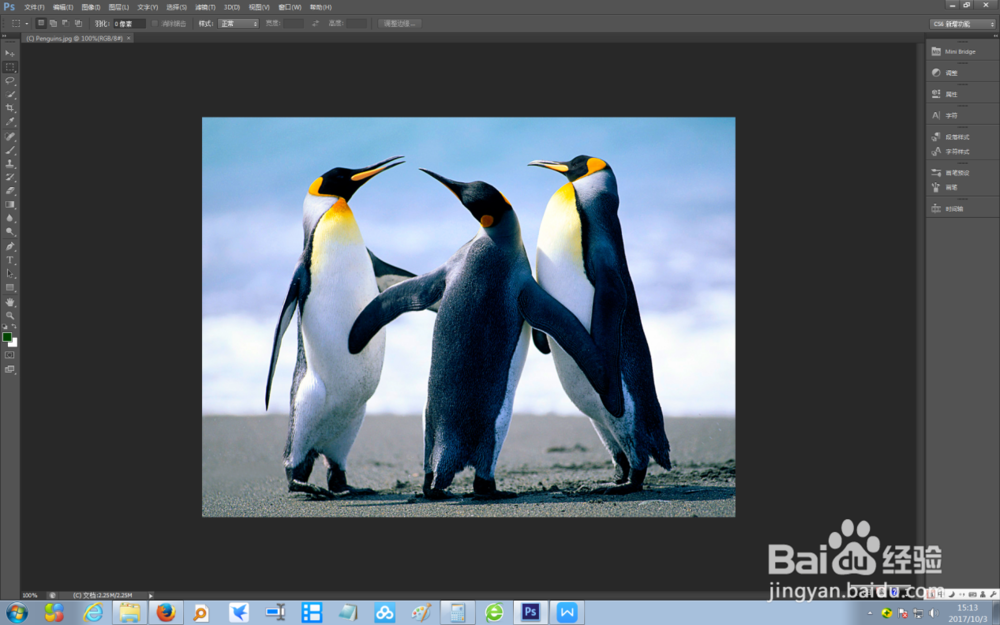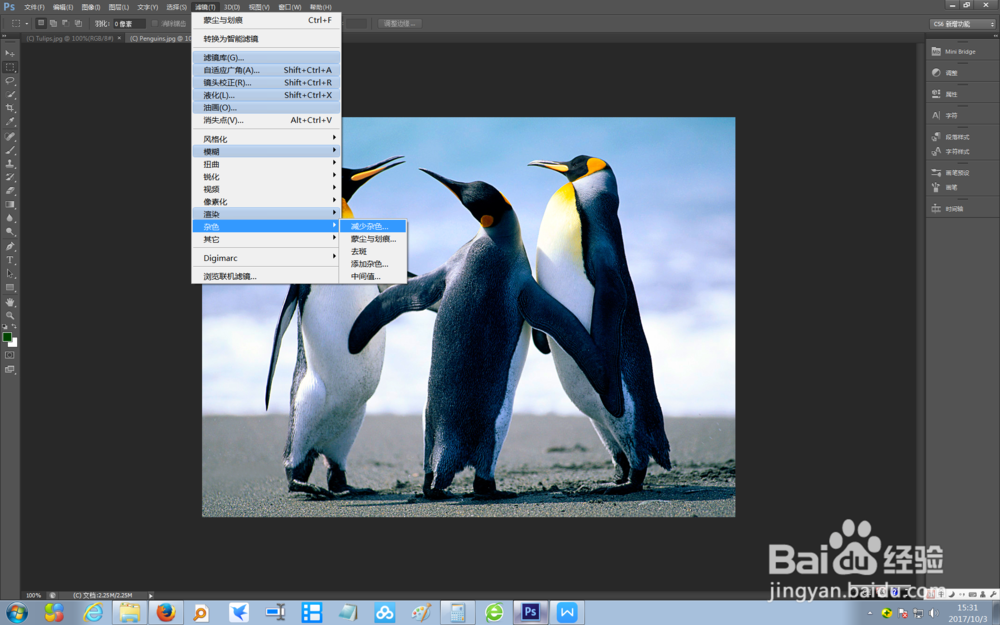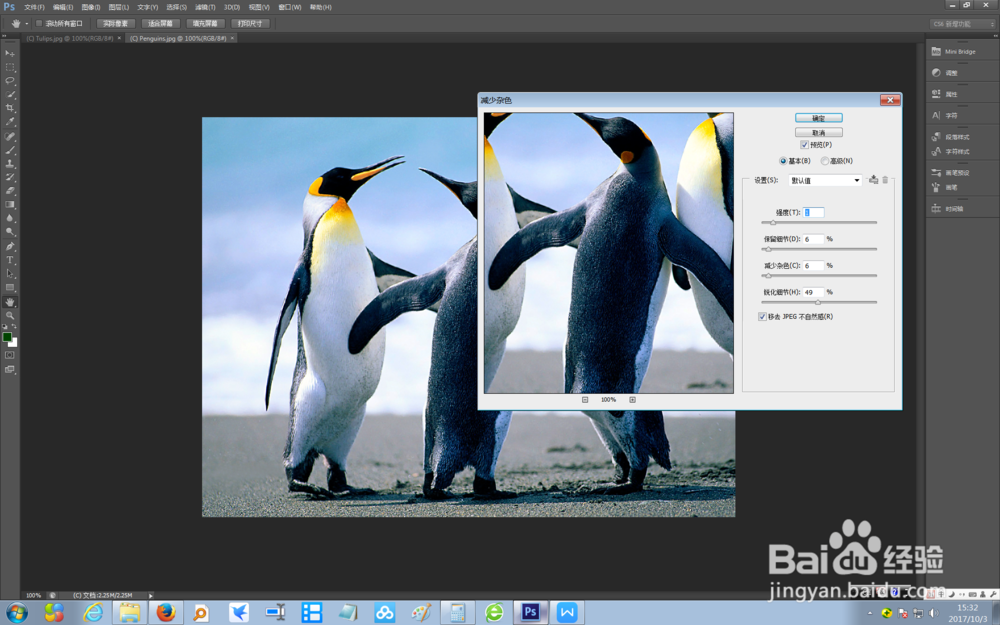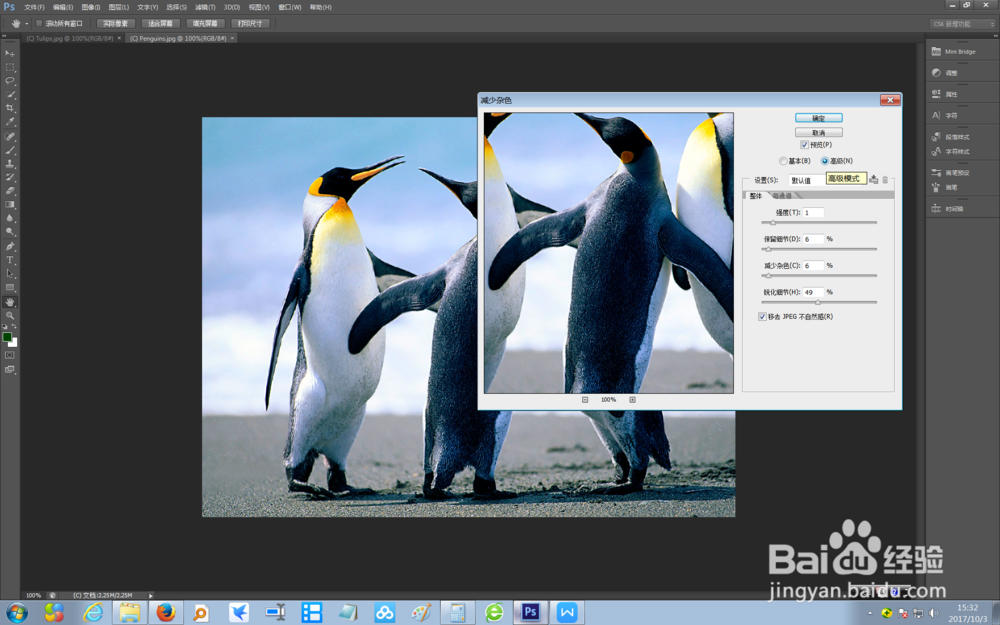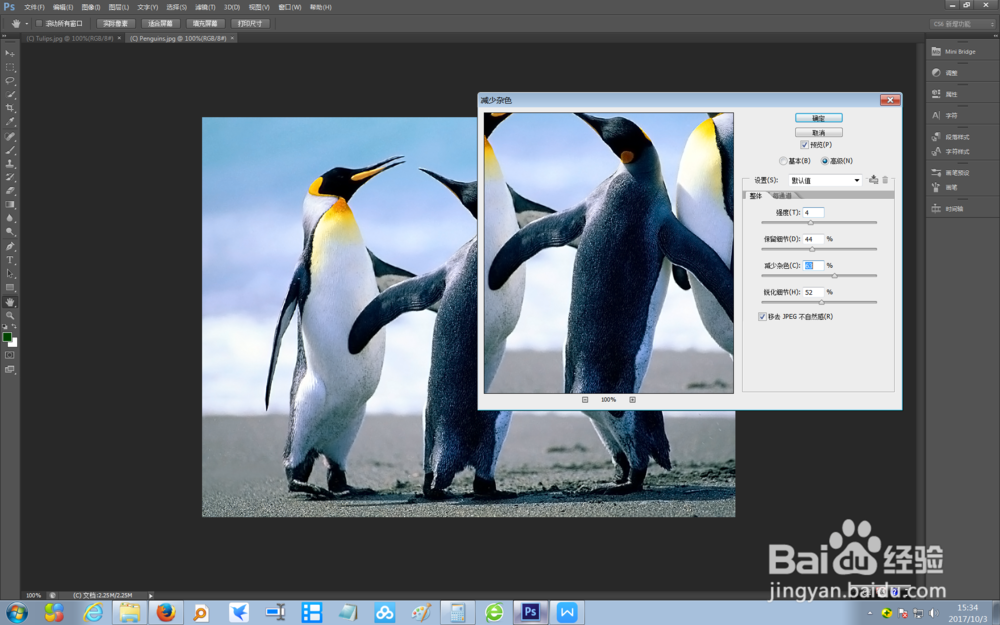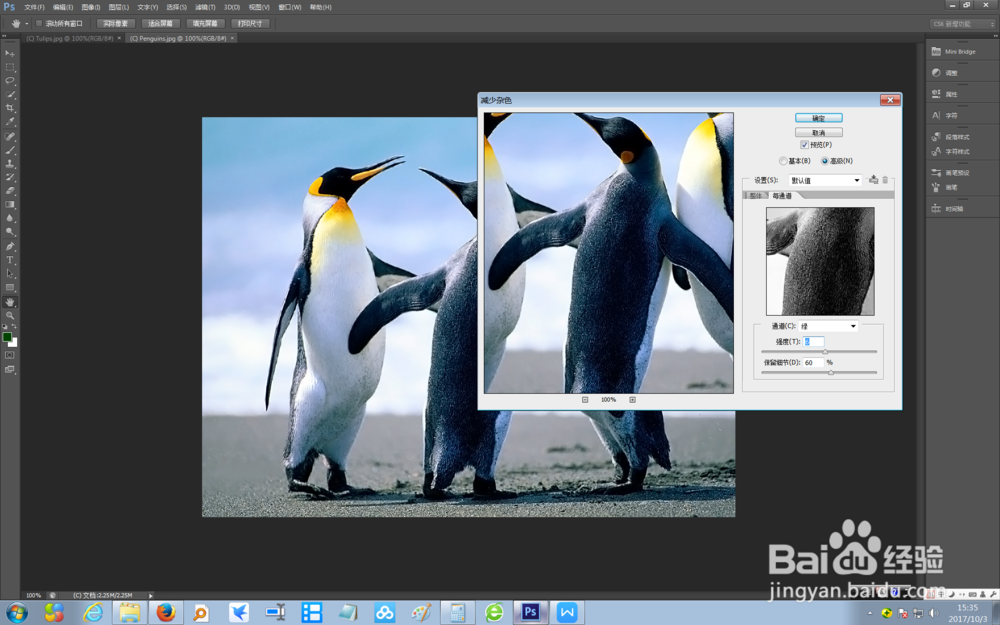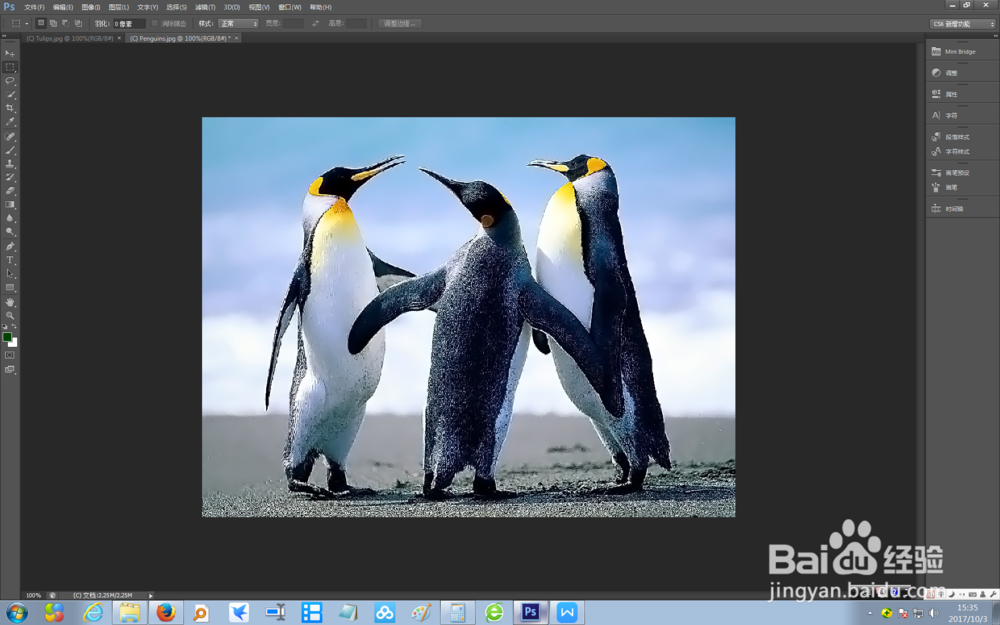如何使用photoshop cs6减少图片的杂色
1、在photoshop cs6中打开原图
2、打开图片后,点击【滤镜】菜单,再选择【杂色】下的【减少杂色】
3、此时系统进入减少杂色设置界面
4、选中【高级】,下面会出现两个标签页
5、在【整体】标签页,设置【强度】、【保留细节】、【减少杂色】、【锐化细节】
6、在【每通道】标签,设置红、绿、蓝三个通道的【强度】和【保留细节】
7、点击【确定】,得到最终的减少杂色效果
声明:本网站引用、摘录或转载内容仅供网站访问者交流或参考,不代表本站立场,如存在版权或非法内容,请联系站长删除,联系邮箱:site.kefu@qq.com。
阅读量:38
阅读量:33
阅读量:84
阅读量:90
阅读量:26